玩過S7-200 SMART的朋友應該發現,CPU右下角有一個SD卡槽,如圖1-1所示。
圖1-1
平時沒有插入存儲卡也可以進行編程及運行, SMART的這個卡槽不像300里必須要依賴卡來存儲程序,而且不需要專用的卡,市面上任意品牌的TF卡(4G-16G)都可以使用,如果碰到插入卡無法識別,可更換其它卡測試。那么這個卡槽到底有什么作用呢?今天我們就來介紹一下這個卡槽到底能能做什么。西門子預留這個卡槽有三個作用:
一、固件升級。
二、程序傳輸。
三、恢復出廠。
一、固件升級:最初的作用就是為了方便固件升級,什么是固件升級呢?就好比安卓手機的刷機功能,出廠的時候固件版本并沒有那么高,后面出的新功能需要最新的固件版本才能支持,如果需要返廠更新故障就很麻煩,現在我們只需要從西門子官網下載固件升級包,解壓到存儲卡中就可以很方便進行固件升級。具體步驟如下:
1.1、下載固件升級包,可直接點擊下面鏈接到西門子官網下載。
https://www.industry.siemens.com.cn/automation/cn/zh/automation-systems/industrial-automation/simatic-controller/simatic-s7-controller/smart200/Pages/Default.aspx
也分享一個最新版V2.3的百度云盤鏈接。
鏈接:https://pan.baidu.com/s/18H7muD_usTCJ1XkCCqyNLA 密碼:6s33
1.2、將下載的固件升級包進行解壓,解壓后有兩個文件,如圖1-2所示。將兩個文件一起復制到存儲卡。

圖1-2
1.3、斷開CPU電源,將裝有升級包的存儲卡插入卡槽,給CPU重新送電,正常情況就會看到RUN狀態燈(綠色)和STOP狀態燈(黃色)以1HZ頻率交替閃爍,直到只有STOP燈閃爍(大約10秒)表示固件升級完成。斷開電源拔出存儲卡重新上電就可以使用了。在PLC信息中可查看固件版本,如圖1-3和1-4所示。
圖1-3
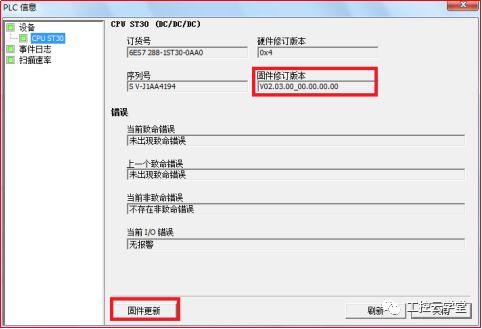
圖1-4
從V2.3開始支持軟件在線升級固件,如圖1-4中點擊“固件更新”,選擇下載的固件文件(一定要選對CPU型號),點擊“更新”即可開始在線升級,如圖1-5所示。更新過程中切勿斷開電源和通信連接,否則可能造成更新失敗。

圖1-5
二、程序傳輸:除了可以在線通過軟件下載程序外,SMART還可以利用存儲卡傳輸程序到CPU。步驟如下:
2.1、建立程序傳輸文件。編寫好程序后通過軟件將程序下載到CPU,斷電后將存儲卡插入卡槽,再點擊“PLC”下的“設定”,如圖 所示。打開設定存儲卡對話框,如圖1-6所示。彈出圖1-7對話框,勾選需要的塊點擊“設定”即可。

圖1-6

圖1-7
2.2、打開存儲卡會發現里面有一個文件和一個文件夾,如圖1-8所示。將這兩個文件復制到其它存儲卡根目錄下,那么該存儲卡就具備了程序傳輸功能。
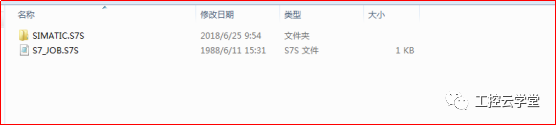
圖1-8
2.3、斷開CPU電源,將裝有程序傳輸文件的存儲卡插入卡槽,重新上電自動將程序傳輸到CPU,待RUN狀態燈(綠色)閃爍完成切換成STOP狀態燈(紅燈),斷電后撥出存儲卡即可。
注意:程序傳輸的CPU型號及模塊配置必須與建立傳輸文件前的配置完全一致,否則可能造成傳輸失敗會傳輸后無法運行。
三、恢復出廠:當忘記CPU保護密碼,也可以利用存儲卡對CPU執行恢復出廠設置。步驟如下:
3.1、建立恢復出廠文件。新建一個記事本文件,將文件名稱及后綴名改為S7_JOB.S7S,如果后綴名隱藏后要調出后綴名,如圖1-9所示。命名完成后用記事本打開文件,寫入RESET_TO_FACTORY,如圖1-10所示。保存后將文件復制到存儲卡。

圖1-9
圖1-10
3.2、斷電后講存儲卡插入卡槽后重新上電,會看到RUN狀態燈(綠色)閃爍一下后切換成STOP以1HZ頻率閃爍,表示恢復出廠成功,斷電拔出存儲卡即可。如果沒有看到綠燈閃爍可能是恢復出廠文件沒建立好,檢查文件名、大小寫、下劃線等,檢查文件沒問題就換一個存儲卡試一下。
-
西門子
+關注
關注
94文章
3034瀏覽量
115782 -
存儲卡
+關注
關注
0文章
252瀏覽量
28181
原文標題:最全面的西門子S7-200SMART存儲卡應用
文章出處:【微信號:GKYXT1508,微信公眾號:工控云學堂】歡迎添加關注!文章轉載請注明出處。
發布評論請先 登錄
相關推薦
西門子PLC S7-200smart程序下載錯誤分析
西門子S7-200SMART接入BL102 PLC網關

工業智能物聯網網關鋇錸BL110網口LAN采集西門子PLC S7-200Smart
西門子S7-200SMART系列PLC的比較和傳送、置位、復位等指令的使用
西門子S7-1200 PLC通過存儲卡進行程序更新
西門子S7-200SMART PLC問題解答
西門子S7-1200與S7-200SMART進行PN通信!
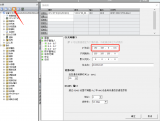
西門子S7-200smart PLC不同類型CPU的區別

S7協議讀取西門子S7-200 Smart PLC數據





 如何使用西門子S7-200SMART存儲卡
如何使用西門子S7-200SMART存儲卡
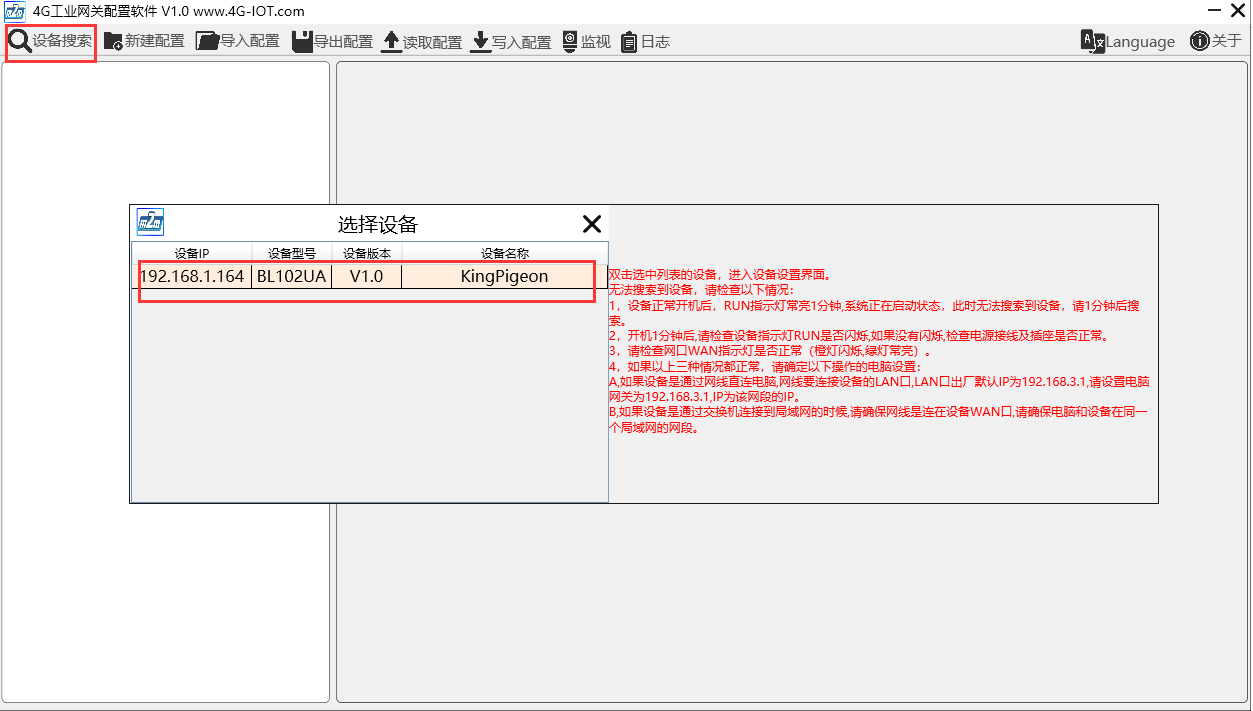

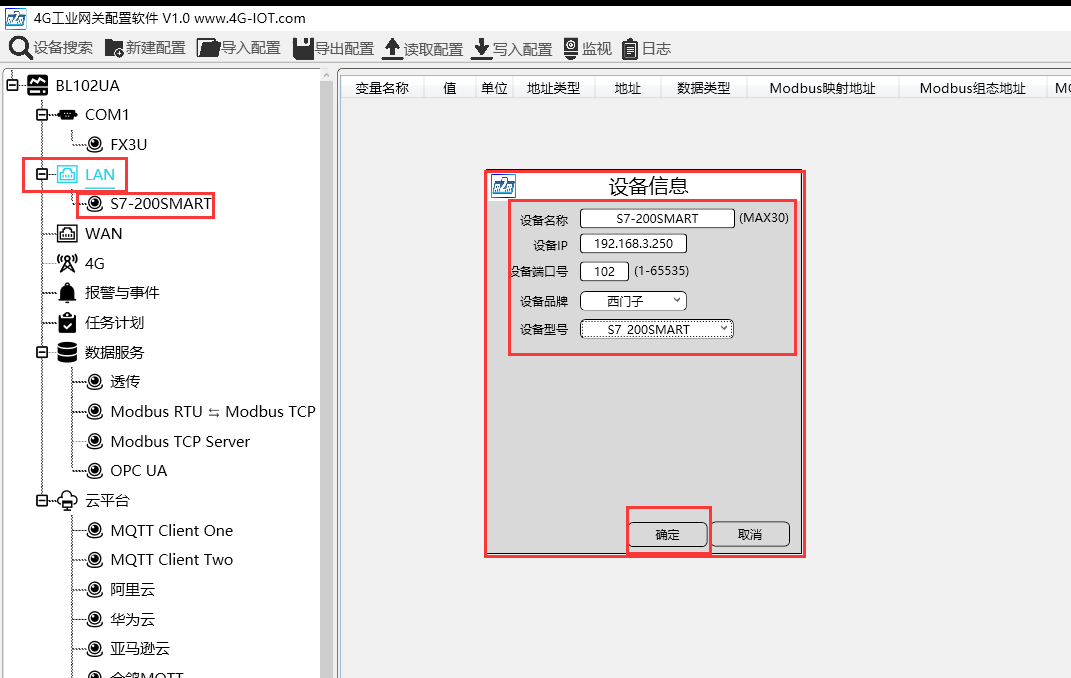











評論